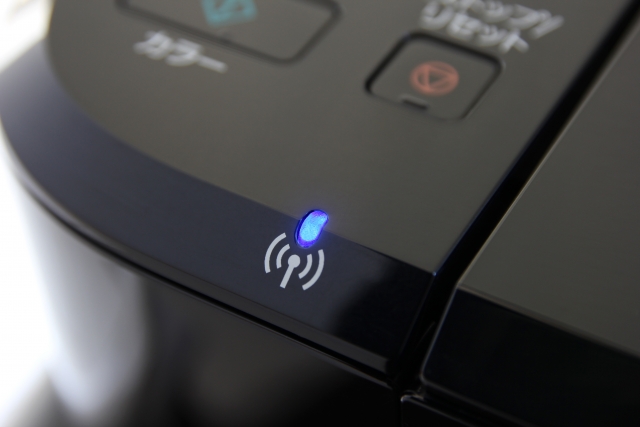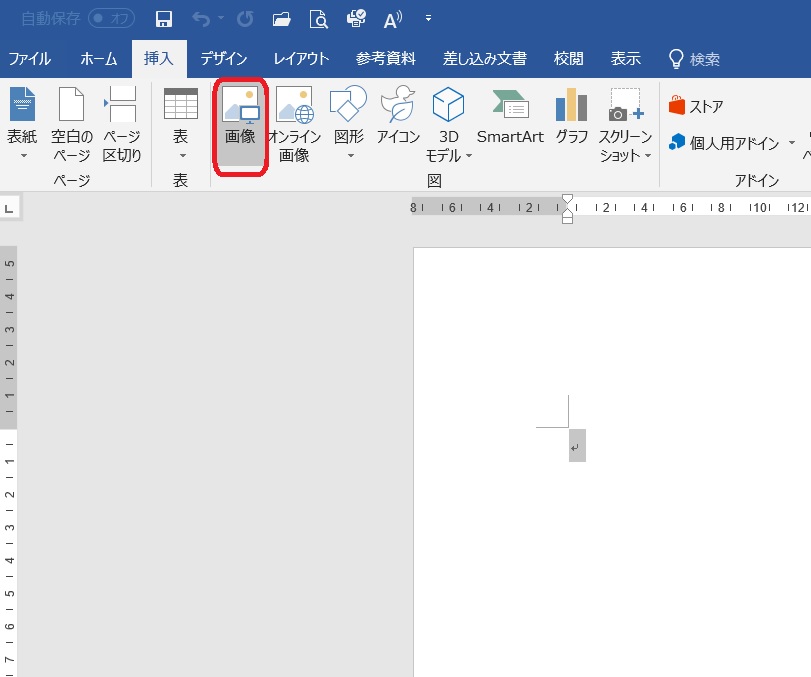switchbotアプリでシーンの機能を使って複数のアクションを管理しようと思っている方多いと思います。
そこで、実際にシーンを作る際に『自動』と『手動』がありますね。
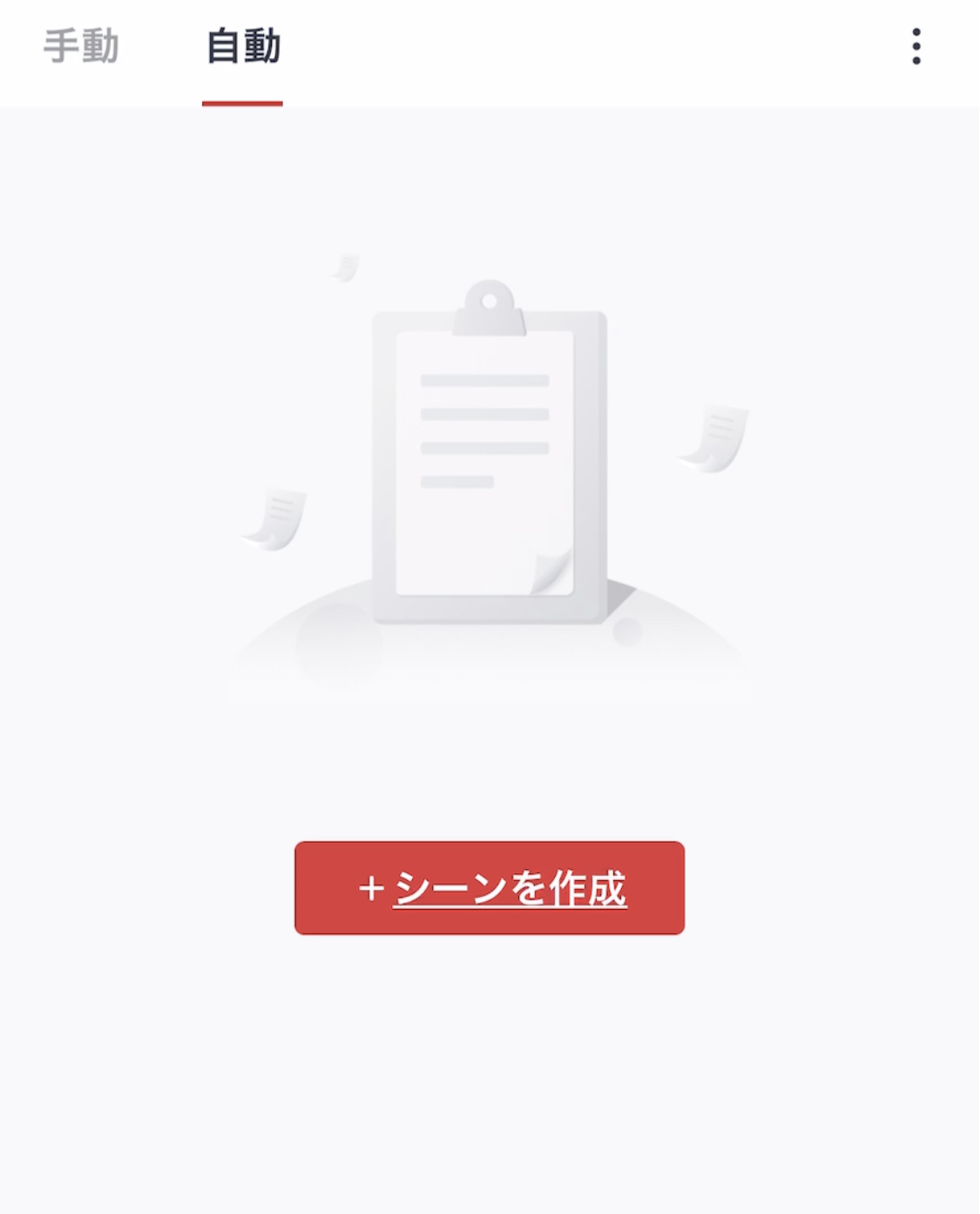
その違いってナニ?
と思う方も多いのではないでしょうか?
そこで、switchbotのシーンの「自動」と「手動」について解説します。
なお、今回のswitchbotのアプリバージョンは「6.22」です。
【switchbotシーン】自動と手動の違いについて

switchbotのシーン自動と手動の違いについて一番悩むのが、
「自動で設定した場合と手動で設定した場合で動作にどんな違いが起こるか?」
「自分がやりたい動作は”自動”なのか”手動”なのか?」
ではないでしょうか?
その回答としては
「シーンを設定する時、”自動””手動”を気にしなくていい」
です。
それはアプリが勝手に判断して割り振るからです。
【switchbotシーン】自動と手動の動作の違いについて
シーンの自動と手動の動作の違いは以下の通りです。
手動:アクションを起こすきっかけが人がアプリを操作や音声アシスタントによるもの
自動:アクションを起こすきっかけが自然現象やのように人間が介入しないもの(例:日没、気温)
という認識でいいでしょう。
【switchbotシーン】自動と手動を実際に設定してみた
先に書きましたように、switchbotのシーンを設定する際にシーンの画面上部にある”自動”と”手動”は気にしなくていいということについて実際にシーンを作りながら説明していきます。
今回作るシーンは
- アプリの操作でカーテンを閉じてライトをすべてつける。(手動)
- 日の出のタイミングでカーテンを開けて、ライトをすべて消す(自動)
を作っていきたいと思います。そこで以下の4パターンを作っていきたいと思います。
- ①の手動のシーンを手動のタブから作った場合
- ①の手動のシーン自動のタブから作った場合
- ②の自動のシーンを手動のタブから作った場合
- ②の自動のシーン自動のタブから作った場合
これらの動作について言葉で説明するより動画の方が
手動のシーンを手動のタブから作った場合
手動のシーン自動のタブから作った場合
自動のシーンを手動のタブから作った場合
自動のシーン自動のタブから作った場合
【switchbotシーン】自動と手動の違いについてのまとめ
switchbotのシーンは自動と手動に分かれていますが、気にせずにシーンを作っていけばOKです。
動作の種類をアプリが勝手に判断して割り振ってくれます。
今回の例はとても単純なシーンでしたが、複数の条件を組み合わせたシーンの作成が可能ですね。
それにより自分の生活スタイルにマッチしたswitchbotライフが作れますね。